WinXP系统鼠标不能拖动文件的解决方法
鼠标无法拖动文件的问题解决方法
近日,一些WinXP系统的用户反映,在使用电脑过程中发现鼠标无法拖动文件。他们曾尝试重启电脑,但多次重启后问题依然存在,这让他们感到非常困扰。那么,这个问题该如何解决呢?
1、需要确定是否启用了“自动排列”和“对齐到网络”功能。鼠标右键点击桌面空白处,再点击“排列图标”,查看“自动排列”和“对齐到网络”这两项前面是否打上了钩。如果是,将这两项前面的勾去掉。
3、鼠标右键点击任务栏空白处,选择“属性”,切换到“开始菜单”选项卡,点击下方的“自定义”按钮。在弹出的“自定义开始菜单”窗口中切换到“高级”选项卡,往下拉动滑动条,找到并将“启用拖放”前面打上勾,然后点击“确定”退出。
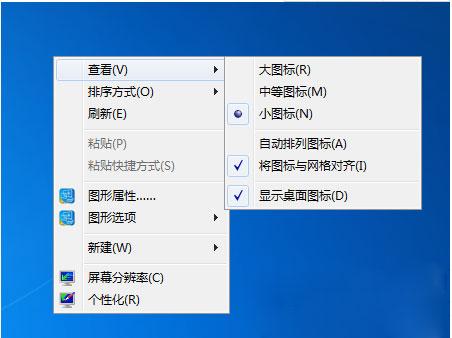
2、点击“开始”菜单,选择“运行”,在运行窗口中输入“gpedit.msc”(不含引号),点击确定打开“组策略”。展开用户配置项目下方的“管理模板”,展开“Windows组件”,单击“任务计划程序”,然后在右边窗口中找到“禁用拖放”,双击打开该项目,将其设置为“未配置”或“已禁用”,然后点击“确定”退出。
4、如果遇到鼠标无法拖动文件的问题,可以直接按两次键盘左上角的ESC键。如果问题依然存在,再考虑使用上述的步骤进行检查。
以上就是解决WinXP系统鼠标无法拖动文件问题的方法。按照这些步骤进行操作,相信能够顺利解决这个问题。
免责声明:本站所有作品图文均由用户自行上传分享,仅供网友学习交流。若您的权利被侵害,请联系我们
